実は、Oculus Quest が故障しました。
ですが、結果的に現在は良品と交換してもらって、Oculus QuestでVRゲームが楽しめています。
ここでは、Oculus Questが故障した場合の対処法を実体験に基づいて解説します。
このページの内容
Oculus Quest 故障時の症状
今回、故障した時の症状は以下のようなものです。
・電源が入らない。(正確に言えば電源は入るが、画面が真っ暗)
・電源を入れようとすると画面上にOculusマークが現れ、LEDランプは白色点灯。しかし、その後何も表示されなくなる。
・電源を消そうとすると白色点滅し、電源が切れる。
・それ以外は緑色に点灯(充電していたからかも)
個人での対処法
まずはご自分で以下のことを確認すると良いと思います。
充電を満タンに
単に充電不足ということも考えられますので、しばらくOculus Questを充電しておきましょう。
再起動を数回繰り返してみる
間違いなく充電された状態で電源ボタンを長押しして、何度か起動を試してみましょう。
これで起動できなければ(画面がうまく表示されなければ)本格的に故障だと思われます。
工場出荷状態に戻す
あと自分でできることといえば工場出荷状態に戻すということです。
これまで購入したソフトは、Oculus Questが復旧した後に再インストールすることになりますが、
ソフト購入自体はされているので、再購入の必要はありません。
ただし、スクリーンショットなどの画像データは消えてしまいますのでご注意ください。
(画像データの復旧に関しては、試していないのでできるのかわかりません)
出荷時の状態に戻す方法を載せておきます。(Oculus support から来たメールに書かれていた方法なので間違いないかと思います。)
方法が2種類ありますが Oculus support によると、両方試してほしいとのことでした。
スマートフォンを使って出荷時の設定にリセットする方法
1.Oculus Questヘッドセットに接続している携帯電話でOculusアプリを開きます。
2.下のメニューで[設定]をタップします。
3.スマートフォンに接続したヘッドセットをタップします。
4.[その他の設定]をタップします。
5.[出荷時設定にリセット] > [リセット]の順にタップします。
注意: 携帯電話を使ってOculus Questを出荷時の設定にリセットできるのは、Oculus Questにリンクしているアカウントにアクセスできる場合に限ります。
ヘッドセットを使って出荷時の設定にリセットする方法
1.Oculus Questの電源をオフにします。
2.音量(-)ボタンを、ヘッドセットに起動画面が読み込まれるまで同時に長押しします。
3.ヘッドセットの音量ボタンを使って[Factory Reset]をハイライト表示し、電源ボタンを押します。
4.ヘッドセットの音量ボタンを使って[Yes, erase and factory reset]をハイライト表示し、電源ボタンを押します。
5.Oculus QuestヘッドセットにリンクするアカウントでOculusアプリにログインし、デバイスを初期状態から設定します。

Oculus Support へ連絡
ここまでやっても直らない場合は、Oculus Supportへ連絡しましょう。
Oculus Supportのページから
▼このページを開き、サポートチケットを送りましょう。
Oculus Support のメール
サポートチケットを送ってから1営業日程度で、メールアドレスに返信が来ました。
ヘッドセットの状態などについて質問されたため、状況をメールで伝えたところ、
再びメールがあり、Oculus Questを返送してくれとのことでした。
提供いただいた情報を元に、問題のあるOculus Questと付属品一式をご返送いただき、
本社で調査させていただきたいと思っております。
その後、修理後の製品、もしくは交換用の製品をお送り致します。
*返送費に関しましては、弊社が負担をしております。こちらのメールとは別途2〜3営業日で、
弊社より返送用ラベルを、 お客様がご注文時にご登録いただきましたメール宛にお送り致しま す。
返送用ラベルが添付されたメールが3営業日を過ぎても届かない場合、お手数ですがご連絡いただけますでしょうか?
Oculus Quest の返送
この場合には、Oculus Quest の付属品一式を、もとの箱に詰めて返品しましょう。
メールでの指示は以下の通りです。
ヘッドセットとコントローラー(電池は取り外し、送らないでください)、またその他内容物全てを、製品が入っていた箱に梱包し、緩衝材又は新聞紙を箱に詰めてください。
*上記以外は返送されないようにお願い致します。
*必ずOculus Questが届きました箱に、全ての内容物を入れ、ご返送ください。
▼ちなみに付属品がわからない方はこちらの写真を参考にしてください。
![]()

もし、付属品または箱を紛失などしている場合には、その旨を伝えるしかないでしょう。
返送の時のラベルや集荷方法については、メールに細かく指示されますので従いましょう。
Oculus Questが返ってきた!!
Oculus Quest 復活

Oculus Questを返送すると、その後しばらく経って
新品のOculus Questが家にやってきました!!
どうやら修理ではなく交換となったようです。
必要日数
ちなみに、Oculus Support への連絡から、Oculus Questが家に届くまでの日数は
Oculus Support との連絡の取り合い:基本的に半日~1日程度で返信が来るのでスムーズにやりとりすれば1日くらい。返送用ラベルが届くのに2~3日かかる。
返送からOculusが返ってくるまで:だいたい10日くらいでした。Oculus Questの状態などにより個人差はあると思います。
最後に

今回は無事に返品され事なきを得ましたが、高級なヘッドセットなので大切に使わなければ、という意識が生まれました。
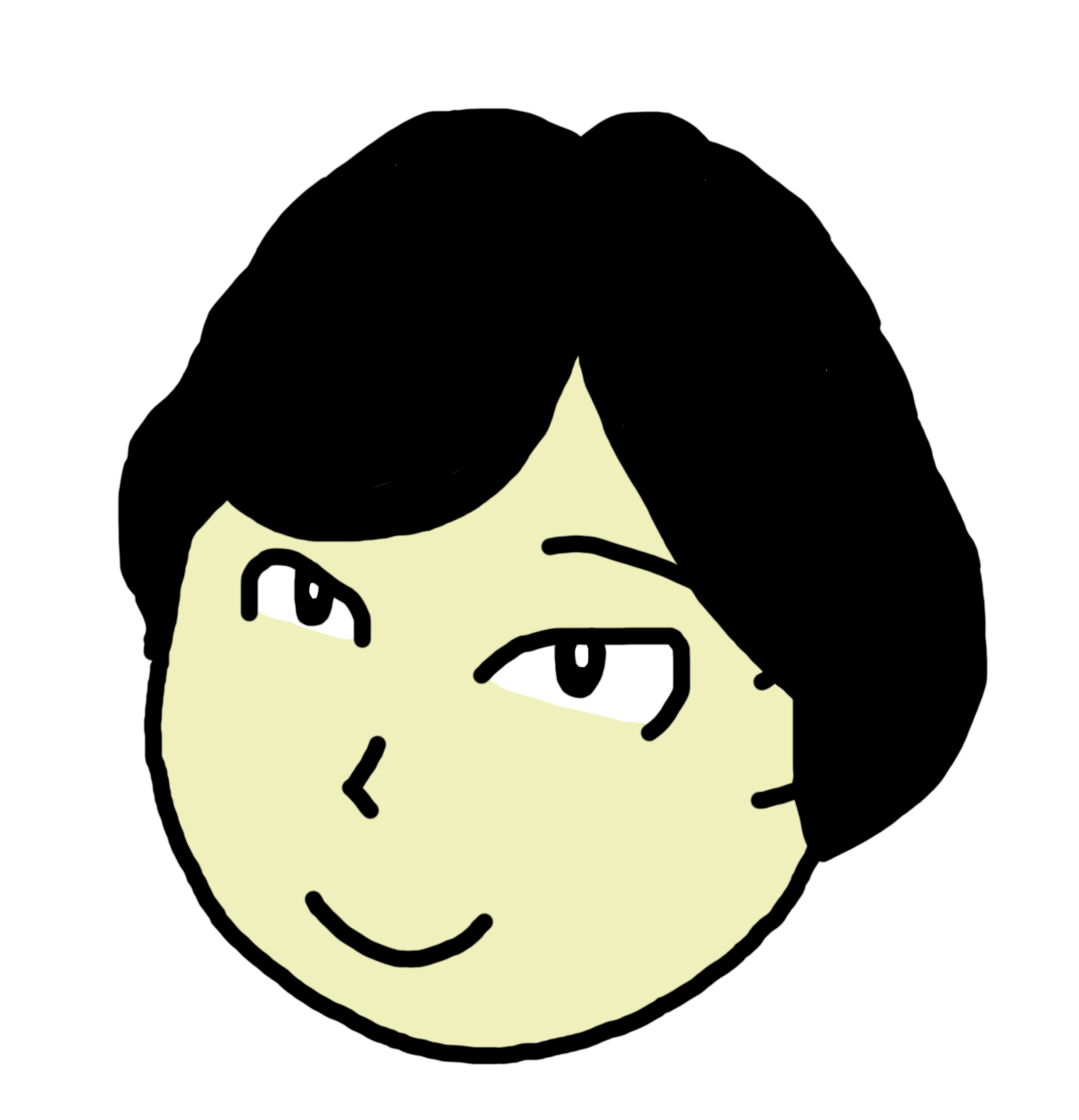

Oculus とか VR について知ってる情報も発信します!!